So laden Sie mit Adobe Bridge Fotos von Ihrer Kamera herunter

Sie waren wahrscheinlich schon früher dort: Kabel überall, versuchten, OEM-Software zu installieren und mühsam eine Unterstruktur für Ordner zu erstellen. Wie sollten Sie Ihre Fotos organisieren? Versuchen Sie eine dieser 5 Methoden. Wie sollten Sie Ihre Fotos organisieren? Probieren Sie eine dieser 5 Methoden aus. Wie können Sie alles organisieren, um die gewünschten Fotos zu finden? Verwenden Sie einfach eine dieser fünf einfachen Methoden! Weiterlesen . All diese Anstrengung, nur um Ihre Fotos von Ihrer Kamera auf Ihren Computer zu importieren. Es ist ätzend.
Was wäre, wenn es einen besseren Weg gäbe, um die Lücke zwischen Ihrer Kamera und Photoshop zu schließen und gleichzeitig Zeit zu sparen? Es gibt und es heißt Adobe Bridge.
Was ist Adobe Bridge??
Die Veröffentlichung von Photoshop 7 brachte eine neue Funktion namens Dateibrowser hervor. Da es immer einfacher wurde, mehr digitale Fotos aufzunehmen, stellte Adobe fest, dass es eine bessere Möglichkeit gab, sie zu verwalten, als einzelne Dateien einzeln zu öffnen. Diese Funktion wurde in eine eigene Software namens Adobe Bridge überführt.
Während es ursprünglich nur als einfacher Dateimanager und Browser gedacht war, bezeichnet Adobe es jetzt als Digital Asset Manager. Das Feature-Set wurde erweitert und war bis zur Veröffentlichung von Creative Cloud ein obligatorischer Bestandteil der Photoshop-Installation.
Obwohl es ursprünglich nur Photoshop unterstützt hat, fungiert es jetzt als Begleiter für jede App in der Adobe CC-Sammlung. Wenn Sie nach einem besseren Weg suchen, Ihre Fotos zu importieren und zu verwalten, lassen Sie sich von uns durch das Herunterladen von Fotos mit Bridge auf Ihren Computer führen.
Schritt 1: Starten Sie Bridge
Nachdem Sie Ihre Kamera an Ihren Computer angeschlossen haben, müssen Sie Bridge starten. Obwohl es sich um eine Begleit-App zum Rest der CC Suite handelt, wird sie nicht automatisch geöffnet, wenn ein Gerät angeschlossen ist. Um mit dem Herunterladen von Fotos von Ihrer Kamera zu beginnen, navigieren Sie zu Datei> Fotos von der Kamera abrufen. Sie können dies automatisch durchführen, wenn Sie das Gerät mit den folgenden Schritten verbinden:
- Mac OS - Geh hinein Voreinstellungen> Verhalten> Wenn eine Kamera angeschlossen ist und aktivieren Adobe Photo Downloader.
- Windows - Nachdem Sie das Gerät angeschlossen haben, wählen Sie im Autoplay-Fenster Bilder herunterladen - Adobe Bridge.
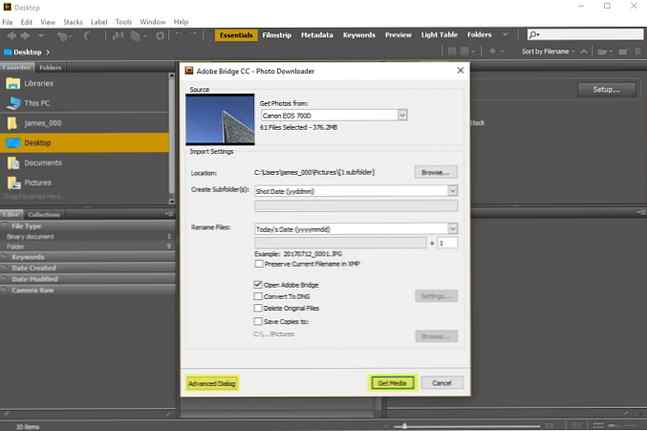
Das Fenster Photo Downloader wird geöffnet. Um die Standardeinstellungen zu verwenden, wählen Sie einfach Holen Sie sich Medien unten rechts im Fenster.

Wenn Sie mehr Kontrolle darüber haben möchten, welche Bilder wie importiert werden, wählen Sie Erweiterter Dialog unten links. Dadurch wird das Fenster erweitert, um Miniaturansichten und zusätzliche Einstellungen anzuzeigen.
Schritt 2: Wählen Sie Fotos aus
Im erweiterten Dialogfeld wird jedes Foto als Miniaturansicht angezeigt. Unter jedem befindet sich der Bildname, das Aufnahmedatum und die Uhrzeit. Standardmäßig sind alle Bilder ausgewählt. Sie können auswählen, einige nicht herunterzuladen, indem Sie das Kontrollkästchen für das Bild deaktivieren.

Schritt 3: Legen Sie die Speicheroptionen fest
Auf der rechten Seite des Erweiterten Dialogfelds können Sie die Standardspeicheroptionen ändern. Bridge wählt automatisch den Standardordner für Bilder Ihres Computers als Speicherort aus. Wenn Sie dies ändern möchten, müssen Sie auswählen Durchsuche (Windows) oder Wählen (Mac) und navigieren Sie zum gewünschten Ort.

Bridge kann die Fotos auch in Unterordner am ausgewählten Ort importieren. Über das Dropdown-Menü können Sie zwischen vier Optionen wählen: keine, benutzerdefinierter Name, heutiges Datum und Aufnahmedatum.
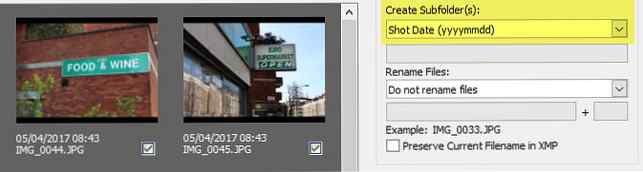
Schritt 4: Dateien umbenennen
Die meisten Digitalkameras geben Bildern keine hilfreichen Dateinamen wie “IMG_123.” Diese Namenskonvention ist überschaubar, wenn Sie nicht viele Fotos machen. Wenn Sie jedoch große Fotoserien aufnehmen oder diese als separate Sitzungen markieren möchten, können Sie die Umbenennungsfunktion von Bridge verwenden.

Bridge bietet Ihnen bei der Umbenennung ein hohes Maß an Flexibilität. Sie können Dateien umbenennen, um dem heutigen Datum, dem Aufnahmedatum, einem benutzerdefinierten Namen, Aufnahmedatum + benutzerdefinierten Namen, benutzerdefiniertem Namen + Aufnahmedatum oder dem Namen des Unterordners zu entsprechen.

Wenn Sie im Dropdown-Menü die Option Erweiterte Umbenennung wählen, können Sie alternativ auch Ihre eigene benutzerdefinierte Namenskombination erstellen. Sie können eine beliebige Kombination aus Text, neuer Erweiterung, beibehaltenem Dateinamen, Sequenznummer, Sequenzbuchstaben, Datum und Uhrzeit wählen. Stellen Sie sicher, dass die Kontrollkästchen für aktiviert sind Kompatibilität wenn Sie möchten, dass Ihre Bilder mit anderen Betriebssystemen kompatibel sind.
Schritt 5: Optimieren Sie die erweiterten Optionen und Metadaten
Vor dem Importieren Ihrer Fotos gibt es einige zusätzliche Optionen, die Sie umschalten können. Auswählen Öffnen Sie Adobe Bridge öffnet das Hauptfenster der Bridge nach dem Import. Das Originaldateien löschen Mit dieser Option werden die Originalfotos von der Kamera entfernt. Wenn Sie eine Sicherungskopie der Fotos erstellen möchten, wählen Sie Kopien speichern in und wählen Sie einen Ort.
Umwandlung in DNG
Wenn Sie Ihre Camera Raw-Dateien lieber in Digital Negative (DNGs) konvertieren möchten, können Sie die In DNG konvertieren Rahmen. Wenn Sie die Standardkonvertierung optimieren möchten, wählen Sie die Option die Einstellungen Schaltfläche rechts neben dem Kontrollkästchen "In DNG konvertieren".

Im Fenster DNG-Konvertierungseinstellungen können Sie vier Einstellungen ändern. Wenn Sie JPEG-Vorschauen Ihrer Bilder erstellen möchten, haben Sie die Wahl zwischen Mittel und Voll Größen Sie können auch auswählen Keiner um zu verhindern, dass JPEG-Vorschauen erstellt werden. Wenn Sie das Kontrollkästchen Komprimierung auswählen, werden Ihre Bilder komprimiert, um die Dateigröße zu verringern.
Bildkonvertierungsmethode können Sie zwischen wählen Rohes Bild erhalten (um die in der DNG aufbewahrten Daten zu maximieren) oder bis Konvertieren Sie in ein lineares Bild. Wenn Sie wählen Original-Raw-Datei einbetten Die Camera Raw-Datei wird in die DNG eingebettet. Durch das Einbetten der RAW-Datei wird eine etwas größere DNG-Datei erstellt. Sie kann jedoch extrahiert werden, wenn Sie sie jemals benötigen.
Anwenden von Metadaten

Mit den Einstellungen zum Anwenden von Metadaten können Sie beim Importieren jedes Bildes benutzerdefinierte Metadaten hinzufügen. Die Standard-Metadatenvorlage ist Basic Metadata, die Informationen zum Ersteller und zum Urheberrecht enthält. Wenn Sie eine eigene Vorlage erstellen möchten, kehren Sie zum Hauptfenster der Bridge zurück und navigieren Sie zu Extras> Metadatenvorlage erstellen.
Schritt 6: Schließen Sie den Download ab
Sie sollten jetzt alle Fotos ausgewählt haben, die Sie herunterladen möchten, und die erforderlichen Einstellungen angepasst. Drücke den Holen Sie sich Medien Schaltfläche unten rechts im Photo Downloader, um den Download zu starten. Eine Fortschrittsleiste wird eingeblendet, um Sie auf dem Laufenden zu halten.

Der Photo Downloader wird geschlossen, sobald der Import abgeschlossen ist. Wenn dies geschehen ist, kehren Sie zum Hauptfenster der Bridge zurück, und Ihre Fotos werden bereit sein und auf Sie warten.
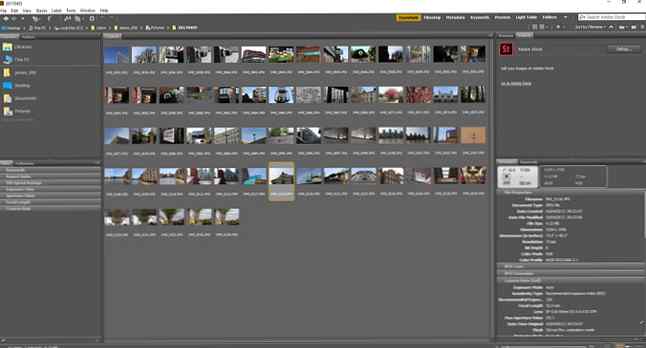
Eine Brücke von der Kamera zum Computer
Sie denken vielleicht, dass ein Digital Asset Manager nicht wirklich interessant ist. Mit Adobe Bridge können Sie Ihre Fotos jedoch schnell und einfach direkt von Ihrer Kamera importieren. Mit der leistungsstarken und anpassbaren Bildumbenennungsfunktion können Sie außerdem viel Zeit sparen und es einfacher machen, ein bestimmtes Bild zu finden.
Eine seiner Stärken ist die plattformübergreifende Funktionalität. Egal, ob Sie Windows oder Mac OS verwenden, Sie können die erweiterten Verwaltungsfunktionen von Bridge verwenden. macOS-Benutzer erhalten sogar eine zusätzliche Funktion: die Möglichkeit, Bilder von iOS- und Android-Geräten zu importieren. Da Bridge in allen Versionen von Adobe CC enthalten ist, findet es möglicherweise einen Platz in Ihrem Arbeitsablauf.
Haben Sie schon einmal von Adobe Bridge gehört? Glaubst du, du wirst es versuchen? Wie laden Sie Ihre Fotos herunter? Lass es uns in den Kommentaren wissen!
Bildnachweis: Fure via Shutterstock.com
Erfahren Sie mehr über: DSLR, Fotoalbum, Fotografie.


